Как отредактировать табличную часть документа в 1С?
Отправить эту статью на мою почту
В статье речь пойдет о том, как вывести в табличную часть документа в 1С дополнительные поля. В некоторых случаях при работе с документами у менеджеров, бухгалтеров или кладовщиков может возникать необходимость видеть определенные поля в табличной части, которые по умолчанию скрыты или не выводятся. Если у организации, к примеру, есть специфика работы, то данная настройка документов в 1С может быть весьма полезна. Рассматривать будем на примере документа Поступления товаров и услуг в конфигурации 1С:Бухгалтерия 3. Также данная инструкция будет актуальна для других документов и других программных продуктов фирмы 1С, таких как 1С:Зарплата и Управление персоналом 3 или 1С:Управление торговлей 11 и др.
Перейдем в раздел программы “Покупки” и выберем пункт “Поступления (акты накладные)”. Создадим новый документ с видом операции “товары (накладная)”. По умолчанию заполненный документ, в частности таб. часть, будет выглядеть следующим образом.
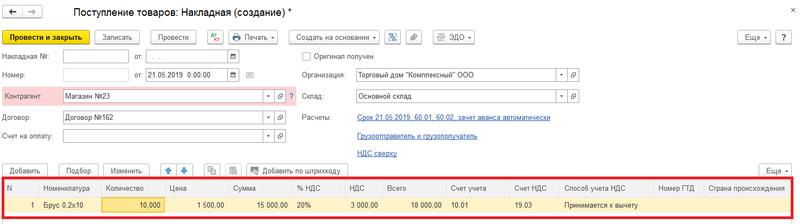
Давайте перейдем в карточку выбранной в документе номенклатуры. Сделать это можно непосредственно из документа из колонки “Номенклатура”. Для удобства работы нам необходимо выводить в таб. часть поступления артикул и единицу измерения.
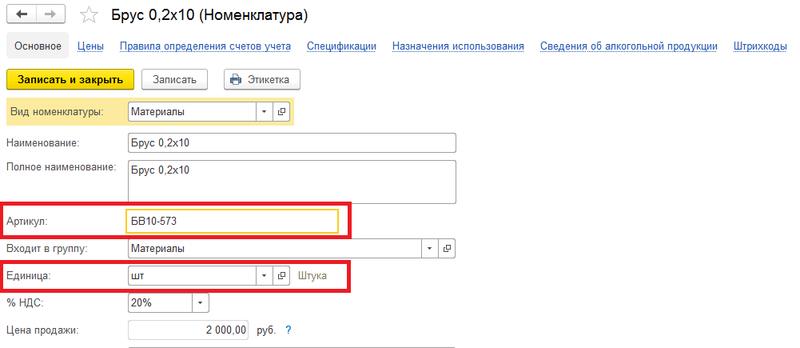
Возвращаемся в поступление и в правом верхнем углу документа нажимаем на кнопку “Еще”. Далее выбираем действие “Изменить форму”.

Смотрите видео-инструкцию
Появится окно с настройками формы. Далее встаем на элемент “Номенклатура” в левом окне и нажимаем на кнопку “Добавить поля”. Далее в форме выбора полей ставим галочки у интересующих нас полей. После чего нажимаем “ОК” в форме выбора полей и форме настроек.
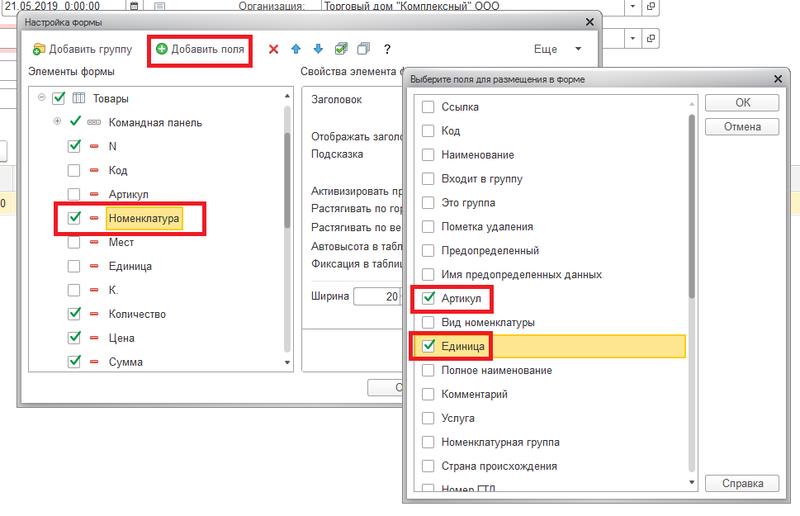
После чего в таб. части документа увидим эти новые колонки, которые будут заполнены данными из карточки номенклатуры.
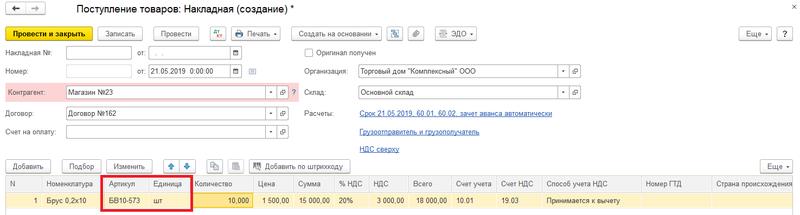
При создании новых документов поступления с данным видом операции эти колонки также будут отображаться в таб. части. Аналогично осуществляется настройка для других видов операций и других документов. При необходимости можно отключать видимость тех полей, которые уже выводятся. Для этого достаточно просто снять флажок с соответствующего поля в настройках формы.
Смотрите видео-инструкции на канале 1С ПРОГРАММИСТ ЭКСПЕРТ
